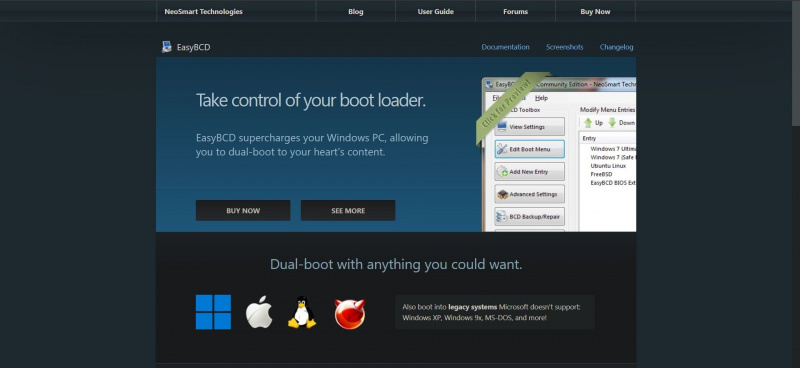Když duálně zavedete linuxové distro vedle Windows, instalační program nastaví zavaděč, obecně GRUB, aby zajistil, že během spouštění nedojde ke konfliktům mezi dvěma operačními systémy.
Zatímco GRUB je všestranný a snadno použitelný bootloader, možná budete chtít přepnout na používání Windows Boot Manager jako výchozí. Pojďme se naučit, jak můžete použít Windows Boot Manager místo GRUB.
1. Změňte pořadí priority spouštění v nabídce UEFI
Snadný způsob, jak zavést systém z Windows Boot Manager namísto GRUB, je jednoduše přejít do nastavení UEFI vaší základní desky a změnit pořadí priority spouštění.
Obecně platí, že během spouštění můžete stisknout tlačítko F12 nebo Vymazat klíč k otevřete ovládací centrum UEFI . Zde byste měli najít konkrétní nastavení, kde je rozvržena spouštěcí hierarchie.
Nahoře byste měli najít GRUB a poté Správce spouštění systému Windows. Jednoduše vyměňte jejich pozice přetažením nebo jakýmikoli nezbytnými prostředky (liší se to od jedné základní desky k druhé).
Jakmile budete s přepínáním jejich pozic hotovi, jednoduše změny uložte a opusťte panel nastavení UEFI. Nyní byste měli spouštět z Windows Boot Loader.
2. Přidejte Linux do Windows Boot Manager pomocí EasyBCD
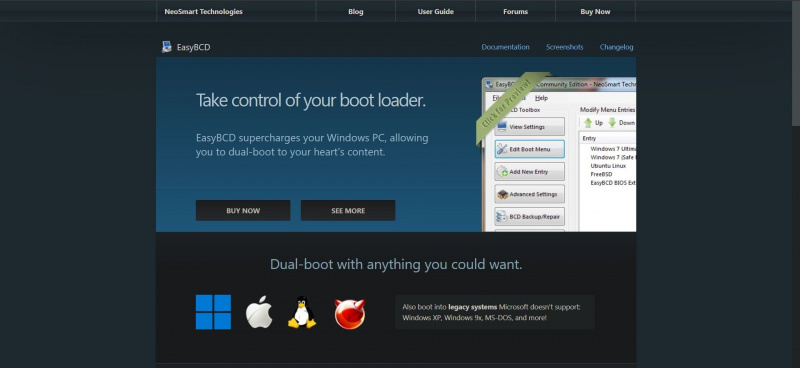
EasyBCD je bezplatný software, který vám pomůže převzít kontrolu nad procesem spouštění vašeho systému tím, že vám umožní upravit nastavení bootloaderu. Je to velmi silný a účinný nástroj, a to natolik, že jej doporučujeme používat jako poslední možnost. Pokud nejste obeznámeni s technickou stránkou věci, můžete náhodně poškodit proces spouštění systému.
Stažení: EasyBCD (komerční vydání k dispozici)
jak zjistit, kdo má přístup k dokumentu Google
Zde je návod, jak nahradit GRUB správcem spouštění systému Windows pomocí EasyBCD:
- Spusťte aplikaci EasyBCD a klikněte na Přidat nový záznam volba.
- Dále vyberte Linux z pod Operační systém tab.
- Vybrat GRUB2 v Typ pole a zadejte název vaší distribuce Linuxu.
- Pod Řídit vyberte oddíl Linux, tj. jednotku, na které se nachází váš systém Linux. Postupujte opatrně, protože výběr špatného disku povede k nevyžádané ztrátě dat.
- Klikněte na Přidat (znaménko plus) pro potvrzení nastavení a přidání distribuce Linuxu do Správce spouštění systému Windows.
Restartujte počítač a měli byste najít svou distribuci Linuxu přidanou do Správce spouštění systému Windows. Nyní byste odtud měli být schopni zavést některý z nainstalovaných operačních systémů.
Nyní můžete bootovat z Windows Boot Manager namísto GRUB
Následující kroky by vám měly pomoci nastavit systém s duálním spouštěním tak, aby se spouštěl ze Správce spouštění systému Windows namísto zavaděče GRUB. Duální spouštění má sice své výhody, ale nese určitá rizika, která mohou z dlouhodobého hlediska ovlivnit výkon.